Integrácia Twilio Flex s Dynamics 365 Analýza konverzácie (verzia Preview)
[Tento článok je predbežnou dokumentáciou a môže sa zmeniť.]
Táto integrácia umožňuje vašim predajcom uskutočňovať a prijímať hovory Twilio Flex z Dynamics 365 a získavať prepisy v reálnom čase počas hovoru a Prehľady o hovoroch vygenerované AI po hovore.
Dôležité
- Toto je ukážková funkcia.
- Funkcie ukážky nie sú určené na produkčné účely a môžu mať obmedzenú funkčnosť. Na tieto funkcie sa vzťahujú dodatočné podmienky používania a sú k dispozícii pred oficiálnym vydaním, aby zákazníci mohli získať skorý prístup a poskytnúť spätnú väzbu.
Požiadavky
Účet Twilio
Účet Twilio Flex – pozrite si tento odkaz , kde nájdete ďalšie informácie o tom, ako nastaviť účet Flex
A Microsoft Dynamics 365 Sales prostredie s licenciou Sales Premium alebo Sales Enterprise spolu s oprávneniami správcu systému
Analýza konverzácie nainštalovaný a nastavený – Viac informácií
Dynamics 365 – architektúra na integráciu kanálov 1.0 nainštalovaný. Uč sa viac
Je nastavené lokálne prostredie Node JS
Aplikácia create-flex-plugin
Krok 1: Nakonfigurujte Twilio Flex ako poskytovateľa kanálov
V Dynamics 365 – architektúra na integráciu kanálov vytvorte poskytovateľa kanála pre Twilio Flex. Pozrite si snímku obrazovky nižšie ako príklad:
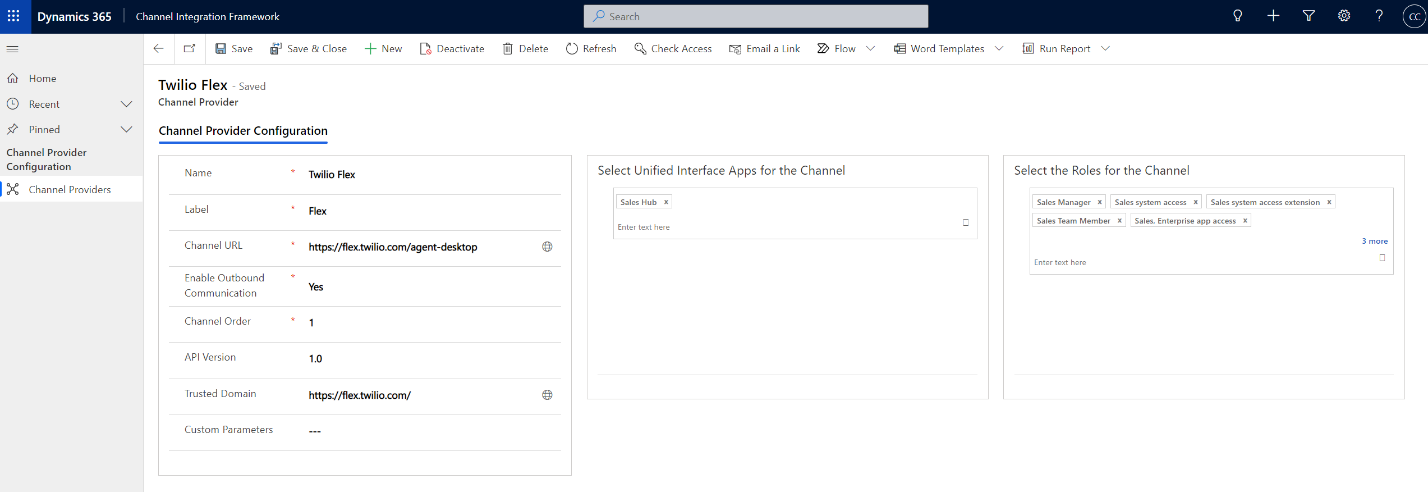
Zadajte nasledujúce hodnoty::
Adresa URL kanála:https://flex.twilio.com/agent-desktop
Povoliť odchádzajúcu komunikáciu: Áno
Verzia API: 1.0
Poradie kanálov: 1
Dôveryhodná doména:https://flex.twilio.com/
Vyberte Zjednotené rozhranie aplikácie pre kanál: Centrum predaja (alebo akúkoľvek inú aplikáciu, pre ktorú chcete povoliť integráciu)
Vyberte roly zabezpečenia pre kanál: Pridajte roly, ktoré by používali Twilio Flex. Napríklad predajca, manažér predaja a tak on.To vloží Twilio Flex ako prvok iframe do Dynamics 365, pridá adresu URL organizácie Dynamics 365 do zoznamu povolených adries URL. Viac informácií nájdete v tomto článku.
Krok 2: Nainštalujte konektor SIPREC a smerujte hovory do Dynamics 365
Nainštalujte doplnok SIPREC konektor .
Otvorte nastavenia centra spravovania Twilio a nakonfigurujte ho tak, aby sa médiá rozdeľovali do rekordéra Dynamics 365, ako je znázornené na nasledujúcej snímke obrazovky:
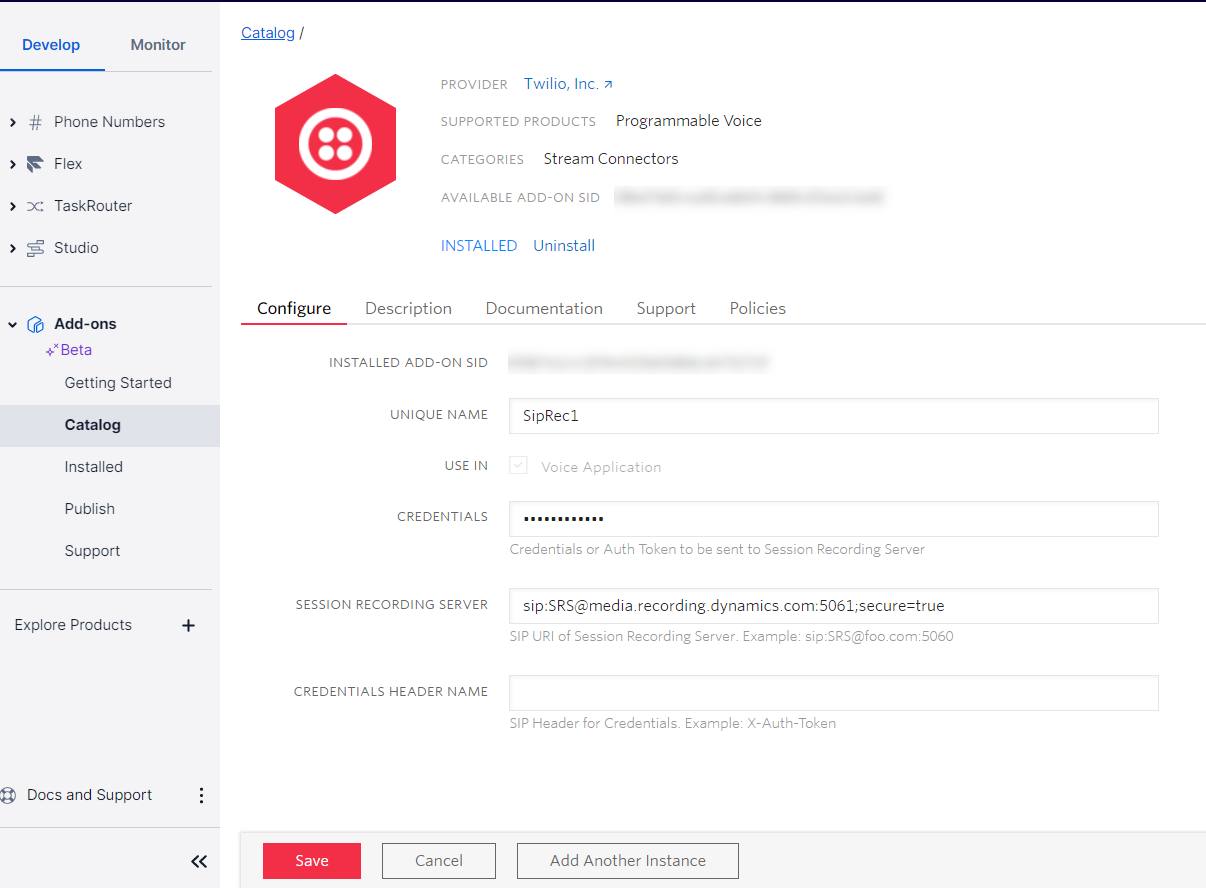
Je dôležité si všimnúť nasledujúce polia:
Jedinečný názov: Uveďte meno a zapíšte si ho. Budete ho musieť použiť v ďalších krokoch
Server záznamu relácií: Zadajte adresu URL servera záznamu médií Dynamics 365. Zoznam podporovaných rekordérov a regiónov nájdete v časti Koncové body rekordéra a podporované regióny.
Ak by ste chceli prepojiť médiá s najbližším rekordérom, použite nasledujúcu adresu URL: sip:SRS@media.recording.dynamics.com:5061;secure=true
Polia poverení môžu zostať prázdne. Autentifikácia sa vykonáva pomocou certifikátu v nastavení TLS medzi Twilio a Dynamics.
Krok 3: Nakonfigurujte tok hovorov, aby sa médiá rozdelili do Dynamics 365
Prejdite do sekcie Toky v štúdiu v konzole a vyberte tok Voice IVR.
Na pravej strane do sekcie Hlas v knižnici miniaplikácia pridajte Fork Stream miniaplikácia:
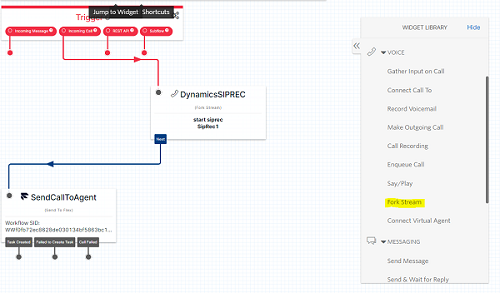
Teraz nakonfigurujte miniaplikácia na rozvetvenie streamu pomocou konektora SIPREC, ktorý ste definovali skôr:
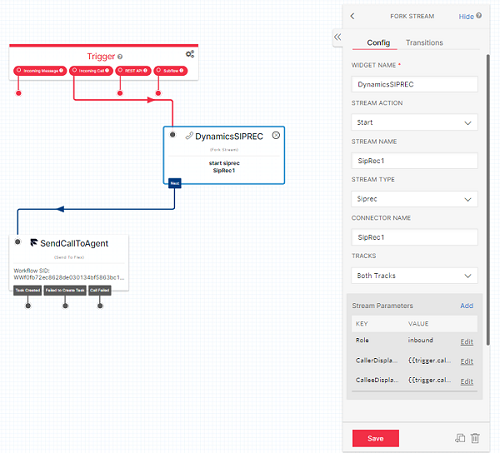
Zadajte nasledujúce hodnoty:
-Akcia streamu: Spustiť
- Typ streamu: Siprec
- Názov konektora: Názov, ktorý ste dali konektoru SIPREC. V našom príklade je to SipRec1.
- Skladby: Obe skladby
- Parametre streamu:
Rola: prichádzajúce (v našom príklade budeme zaznamenávať prichádzajúce hovory)
Zobrazované meno volajúceho: {{trigger.call.From}}
CalleeDisplayName: {{trigger.call.To}}
Na karte Prechody nakonfigurujte Fork Stream pred odoslaním hovoru agentovi:
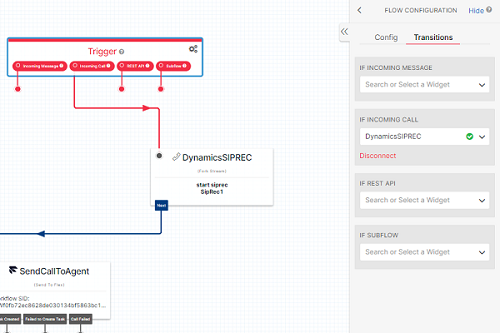
Uložte tok a zverejnite ho.
Krok 4: Nakonfigurujte si telefónne číslo Twilio
Musíte nasmerovať telefónne číslo Twilio na váš novovytvorený Studio Flow.
Vyberte číslo, ktoré vlastníte – alebo si kúpte nové číslo – z konzoly Twilio Phone Numbers.
Otvorte telefónne číslo jeho výberom a potom prejdite nadol do sekcie Hlas na stránke.
Vyberte tok, ktorý ste predtým definovali v poli Hovor prichádza , ako je znázornené na nasledujúcej snímke obrazovky:
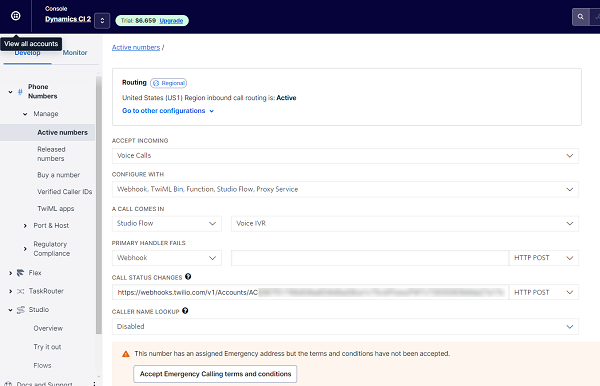
Krok 5: Nakonfigurujte Dynamics 365 na integráciu
Nastavíme Twilio ako poskytovateľa hovorov a nakonfigurujeme politiku nahrávania, aby sme definovali, kto môže nahrávať hovory a ďalšie informácie používané na prehľad konverzácií.
V aplikácii Centrum predaja prejdite do oblasti Zmeniť a vyberte Nastavenia Sales Insights.
Vyberte Analýza konverzácie.
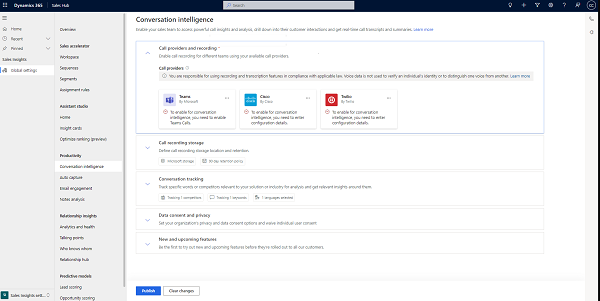
Vyberte Twilio v časti Poskytovatelia hovorov a zadajte SID účtu Twilio.
Uložte zmeny.
Nakonfigurujte politiku nahrávania pomocou poskytovateľa hovorov Twilio.
Vyberte Vytvoriť politiku nahrávania a nakonfigurujte politiku. Prečítajte si viac.
Vyberte Vytvoriť a potom zverejnite nastavenia.
Krok 6: Pripravte doplnok Flex na integráciu zážitku v reálnom čase
Flex je projekt React a prispôsobenia, ktoré vykonáte v používateľskom rozhraní, sa vytvárajú ako komponenty doplnkov.
Príprava prostredia Node a nastavenie prázdneho doplnku Flex sú mimo rozsahu tejto dokumentácie. Pozrite si dokumentáciu Twilio , kde nájdete podrobný návod na vytvorenie vášho prvého doplnku Flex.
Vytvorte nový doplnok, ktorý je pripravený na pridanie kódu prispôsobenia pre Dynamics.
V tomto bode bude váš súbor JS doplnku vyzerať takto:
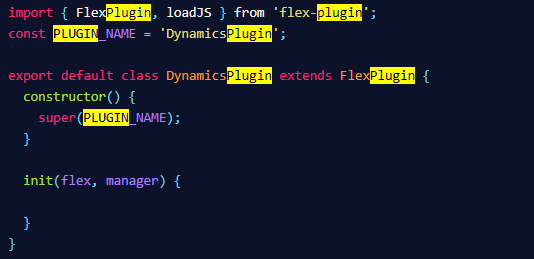
Pridajte knižnicu Microsoft CIF Client do svojho doplnku. Klientska knižnica musí byť pri spustení Flex načítaná asynchrónne, takže do funkcie Flex init pridajte nasledujúci kód.
import React from 'react';
import \* as Flex from '@twilio/flex-ui';
import { FlexPlugin } from '@twilio/flex-plugin';
import reducers, { namespace } from './states';
const PLUGIN\_NAME = 'SamplePlugin';
export interface CallStartedEvent {
callId: string;
startTime: Date;
isIncomingCall: boolean;
contactNumber: string;
contactName: string;
}
export interface CallEndedEvent {
callId: string;
callDurationInSeconds: number;
callTerminationReason: string; // \['success', 'error'\]
callEndTime: Date;
isCallStarted: boolean;
}
export default class SamplePlugin extends FlexPlugin {
constructor() {
super(PLUGIN\_NAME);
}
/\*\*
\* This code is run when your plugin is being started
\* Use this to modify any UI components or attach to the actions framework
\*
\* @param flex { typeof Flex }
\* @param manager { Flex.Manager }
\*/
async init(flex: typeof Flex, manager: Flex.Manager): Promise<void> {
this.registerReducers(manager);
this.loadCIF();
flex.Actions.addListener('afterAcceptTask', (payload) => {
const callStartedEvent : CallStartedEvent = {
callId: payload.task.\_task.attributes.call\_sid,
startTime: new Date(),
isIncomingCall: true,
contactName: payload.task.\_task.attributes.caller,
contactNumber: payload.task.\_task.attributes.caller
};
// @ts-ignore
Microsoft.CIFramework.raiseEvent('WIDGET\_CALL\_STARTED', callStartedEvent);
});
flex.Actions.addListener('afterCompleteTask', (payload) => {
// @ts-ignore
Microsoft.CIFramework.raiseEvent('WIDGET\_CALL\_ENDED', {
callId: payload.task.\_task.attributes.call\_sid,
callTerminationReason: 'success',
callEndTime: new Date(),
isCallStarted: true
});
const callEndedEvent : CallEndedEvent = {
callId: payload.task.\_task.attributes.call\_sid,
callEndTime: new Date(),
callTerminationReason: 'success',
isCallStarted: true
};
// @ts-ignore
Microsoft.CIFramework.raiseEvent('WIDGET\_CALL\_ENDED', callEndedEvent);
});
const options: Flex.ContentFragmentProps = { sortOrder: -1 };
flex.AgentDesktopView.Panel1.Content.add(<div key="SamplePlugin-component" >Hello Partner!</div>, options);
}
loadCIF = () => {
const script = document.createElement("script");
script.src = \`${window.location.ancestorOrigins\[0\]}/webresources/Widget/msdyn\_ciLibrary.js\`;
script.setAttribute('data-crmurl', window.location.ancestorOrigins\[0\]);
script.setAttribute('data-cifid', 'CIFMainLibrary');
document.body.appendChild(script);
}
/\*\*
\* Registers the plugin reducers
\*
\* @param manager { Flex.Manager }
\*/
private registerReducers(manager: Flex.Manager) {
if (!manager.store.addReducer) {
// eslint-disable-next-line
console.error(\`You need FlexUI > 1.9.0 to use built-in redux; you are currently on ${Flex.VERSION}\`);
return;
}
manager.store.addReducer(namespace, reducers);
}
}
Zverejnite doplnok.
Teraz máme doplnok Flex, ktorý je pripravený na testovanie!
Krok 7: Testovanie Dynamics 365 Analýza konverzácie a integrácia Flex
Prihláste sa do aplikácie Centrum predaja, vyberte ikonu Volať . V pravom paneli uvidíte vložený Twilio Flex.
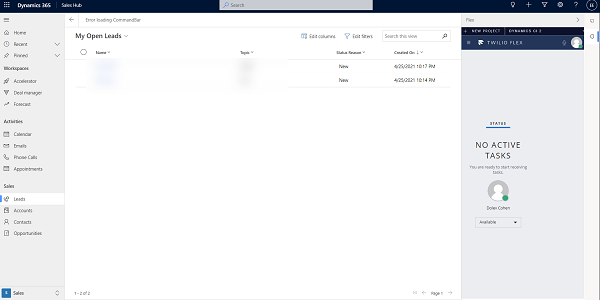
Uistite sa, že ste nastavili svoj stav ako Dostupný v Twilio a zavolajte na telefónne číslo Twilio, ktoré ste nastavili v krok 4: Nakonfigurujte si telefónne číslo Twilio.
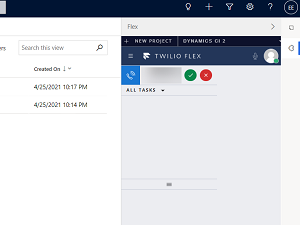
Keď prijmete hovor a začnete nahrávať, prejdite na kartu Prepis a zobrazte prepis v reálnom čase a potom si pozrite Prehľady o hovoroch v súhrn hovoru stránka po skončení hovoru.
Pozrite si tiež
Pripomienky
Pripravujeme: V priebehu roka 2024 postupne zrušíme službu Problémy v službe GitHub ako mechanizmus pripomienok týkajúcich sa obsahu a nahradíme ju novým systémom pripomienok. Ďalšie informácie nájdete na stránke: https://aka.ms/ContentUserFeedback.
Odoslať a zobraziť pripomienky pre